olitpa tekemisissä isäsi vuosikymmenen vanhan tietokoneen tai oman mittatilaustyönä tehdyn pelikoneen kanssa, PC-ongelmien vianetsintä on osa arkea. Ennen kuin teet, että 50 dollaria tukea puhelun, vaikka, kokeile käsi homebrew tekninen tuki. Puhuimme joitakin parhaista tuki reps liiketoiminnan yleisimpiä ongelmia he korjata-ja miten voit tehdä sen itse.
kokeile tätä ensin
tiedän, että se kuulostaa älyttömältä, mutta ennen kuin teet mitään muuta, käynnistä tietokoneesi uudelleen. Matthew Petrie Falcon Northwest technical supportista sanoo, että suurin osa hänen asiakkaistaan ratkaisee ongelmansa tällä yksinkertaisella askeleella. ”Tämä pitkäaikainen maksiimi voi tehdä ihmeitä”, Petrie sanoo.
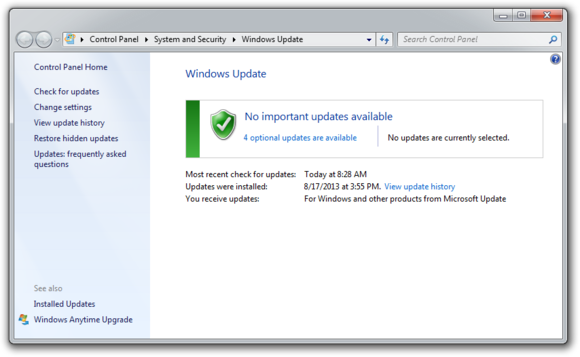
varmista samalla, että käyttöjärjestelmäsi on täysin päivitetty ajamalla Windows Update. Päivitysten laiminlyönti voi riistää sinulta tärkeät bugi-ja suorituskykykorjaukset.
jos sinulla on ongelmia reuna-alueen kanssa, kokeile kytkeä se päälle ja pois päältä. Jos se ei toimi, yritä irrottaa ja liittää laite uudelleen. Viimeisenä keinona, ladata uusimmat ajurit ja suorittaa kokonaan uudelleen.
Oma tietokone on liian hidas
ensimmäinen askel hitaan tietokoneen korjaamisessa on varmistaa, että oma kone on ongelman todellinen aiheuttaja. Videot, jotka näyttävät puskuroivan ikuisesti, ja sivustot, joiden lataaminen kestää ikuisuuden, eivät välttämättä ole tietokoneesi vika. Geek Squadin agentti Derek Meister väittää, että monet ihmiset virheellisesti tunnistavat hitaan järjestelmän ongelmaksi, kun ” se ei oikeastaan ole tietokone, heidän laajakaistayhteytensä.”Katso” lataukset kestää ikuisesti ” alla ohjeet, miten käyttää Speedtest.net hitaan yhteyden diagnosointiin.
jos ongelma on tietokoneellasi, tarkista, onko käyttöjärjestelmääsi pitävällä kiintolevyllä runsaasti vapaata tilaa. Windows tarvitsee tilaa luoda tiedostoja, kun järjestelmä on käynnissä. Jos kiintolevy on maksimissa, suorituskyky kärsii. Nyt on hyvä aika raivata tilaa.
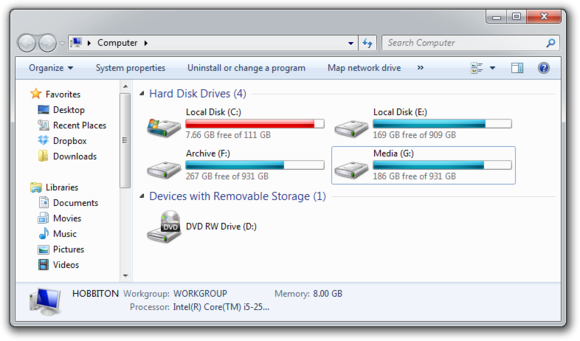
Microsoftin System Configuration tool on seuraavaksi paras vetosi hitaaseen suorituskykyyn. Monet sovellukset käynnistyvät automaattisesti, kun kone käynnistyy, mikä voi venyttää käynnistysaikaa—erityisesti vanhemmilla, hitaammilla tietokoneilla. Tee tapana trimmata käynnistyskohteita. Avaa työkalu painamalla Windows-R, kirjoittamalla msconfig ja painamalla Enter-näppäintä.
käynnistyskohteen ja valmistajan sarakkeiden tarkistaminen on paras tapa selvittää, mitkä potentiaaliset suorituskyvyn tappajat voit turvallisesti poistaa käytöstä. Vältä sotkemista mihinkään palveluihin ja ohjelmiin, joiden valmistaja on Microsoft Corporation. Kohteet kuten AdobeAAMUpdater, Google Update, Pando Media Booster, Spotify ja Steam Client Bootstrapper ovat kaikki reilua peliä. Riippumatta, virhe puolella varovaisuutta: jos et ole varma, mitä ohjelma tai palvelu tekee, älä poista sitä käytöstä.
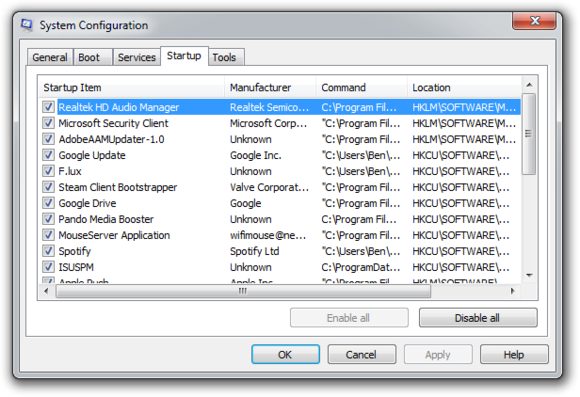
kun olet tehnyt kaikki muutokset, napsauta OK ja käynnistä tietokone uudelleen. Sen pitäisi käynnistyä nopeammin ja tuntea huomattavasti nopeammin.
lataukset kestävät ikuisesti
on paras ystäväsi, kun sinulla on yhteysongelmia. Suorita nopeustesti nähdäksesi lataus—ja lähetysnopeutesi-ihannetapauksessa niiden pitäisi olla vähintään 50 prosenttia Internet-palveluntarjoajasi mainostetuista nopeuksista, ja ping on alle 100 millisekuntia.
jos nopeudet tuntuvat vakailta, varmista, ettet vahingossa lataa tai lataa mitään. Monet torrent latausohjelmat ajaa taustalla ja minimoida osaksi ilmoitusalueen sijaan tehtäväpalkissa.
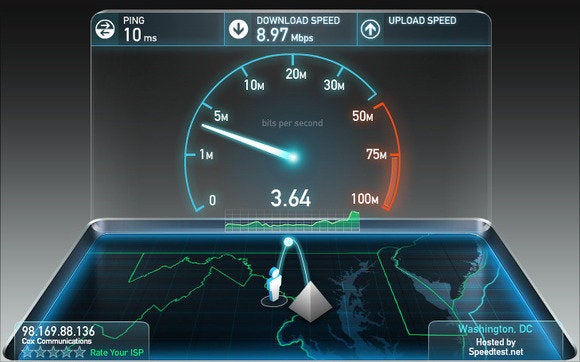
Tarkista verkkolaitteesi. Verkkokorttien päivitykset eivät ole kovin yleisiä, mutta jos kortin valmistaja tarjoaa uudempaa ajuria, lataa se. Reitittimen ja modeemin nollaaminen voi auttaa myös yhteysongelmissa. Useimmissa reitittimissä ja modeemeissa on nollauspainikkeet, mutta virtajohtoa vetämällä sekunnin tai kaksi voi tehdä saman asian. Älä katkaise virtaa enää kauan, tai laitteisto voi palauttaa itsensä tehdasasetuksiin.
vieläkö ongelmia? Soita Internet-palveluntarjoajalle, joka voi kertoa, onko ongelma sinun puolellasi. Viimeisenä toimenpiteenä ISP voisi palauttaa pääyhteyden kotiisi.
koneeni käynnistyy jatkuvasti uudelleen
laitteisto-ongelmia on vaikea diagnosoida ja ratkaista. Ensinnäkin, vahvista, että et ole vain saada uusin aalto Windows-päivitykset, joka voi automaattisesti käynnistää tietokoneen asennuksen aikana. Sitten työ päivittää kaikki kriittiset järjestelmäajurit. Näytönohjaimesi, emolevysi ja verkkokorttisi ajurit ovat ratkaisevia.
” joskus se voi olla viruksia, joskus se voi olla adware, joskus se voi olla ylikuumenemista, ja joskus se voi olla jotain niin yksinkertaista kuin varmista näytönohjain on päivitetty,” Geek Squad ’ s Meister sanoo.
tekeekö tietokoneesi
? Jos olet onnekas, sinun tarvitsee vain antaa koneelle
. Nykyaikaisissa tietokoneissa on suojakeinoja, jotka sammuttavat järjestelmän, jos osa ylikuumenee, mikä voi olla syynä toistuviin uudelleenkäynnistyksiin, kun käytät resursseja kuluttavia ohjelmia tai videopelejä.
ponnahdusmainoksia ilmestyy työpöydälleni
jos et käytä verkkoselainta ja saat yhä ponnahdusmainoksia työpöydällesi, olet todennäköisesti asentanut adware-ohjelman, joka näyttää ei-toivottuja mainoksia. Vaikka hyväntahtoinen mainosohjelmisto on olemassa, suurimman osan ajasta mainosohjelmisto on jopa mitään hyvää. Siitä eroon pääseminen ei ole helppoa. ”Siellä on ton vähän järjestelmän hyödyllisyys työkaluja siellä, jotka lupaavat puhdistaa kaiken, nimiä kuten PC Speed-up, PC Speed Pro, PC Speedifier,” Geek Squad n Meister sanoo. ”Monet kerrat nuo ohjelmat eivät tule tekemään paljon. Jotkut ohjelmat toimivat, toiset ovat käärmeöljyä.”
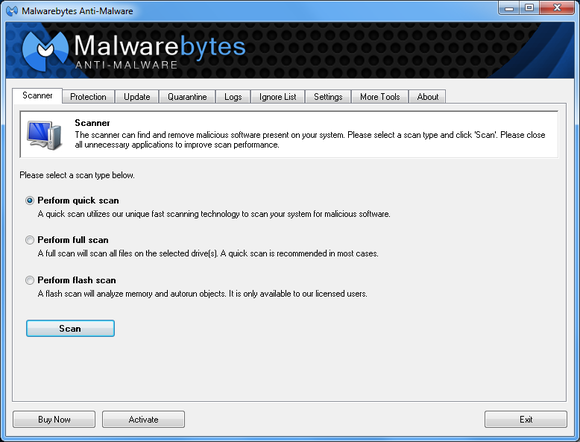
täyden skannauksen suorittaminen uskottavalla virustorjuntaohjelmalla on ensimmäinen askel. Jos ohjelma ei löydä ja poista mainosohjelmaa, valitse
, loistava apuohjelma kaikenlaisten haittaohjelmien poistamiseen. Varmista vain poistaa standardin virustorjuntaohjelmisto ennen sen suorittamista.
”samanaikaisesti toimivat useat virustorjuntaohjelmat johtavat usein ongelmiin”, Falcon Northwestin Petrie sanoo. ”Haluat vain yhden aktiivisen, reaaliaikaisen virustorjuntastannerin asennettuna, mutta se ei haittaa ylimääräisen ’on demand’ – viruksen tai haittaohjelmistoskannerin suorittamista.”
mainostetun tuotteen nimen etsiminen netistä voi joskus tuottaa ratkaisuja toisilta uhreilta. Jos kaikki muu epäonnistuu, on aina ydinvaihtoehto:täydellinen järjestelmä asennetaan uudelleen. Se voi kestää kauan, mutta se on ainoa varma tapa poistaa mainos-tai vakoiluohjelmia. Muista varmuuskopioida kaikki henkilökohtaiset tiedostot.
Google ei näytä oikealta
Selainkaappaajat ovat erityisen ikävä haittaohjelma. Tällaiset ohjelmat valtaavat selaimesi ja voivat salakavalasti ohjata Google-hakusi ja muut kyselysi väärennetyille sivuille, joiden tarkoituksena on varastaa henkilötietosi tai saastuttaa järjestelmäsi edelleen.
reaaliaikaisen virustorjuntaohjelman käyttäminen on paras tapa pysyä turvassa. Jos selaimesi on jo kaapattu, poista selain ja käytä virustorjuntaohjelmaasi yhdessä Malwarebytesin kanssa poistaaksesi tunkeilijan.
Wi-Fi-yhteyden katkeaminen
täplikkäät langattomat yhteydet voivat kummastuttaa. Onko se Sinun tietokoneesi? Reitittimesi? ISP? Kokeile muutamia asioita ennen kuin soitat Internet-palveluntarjoajallesi.
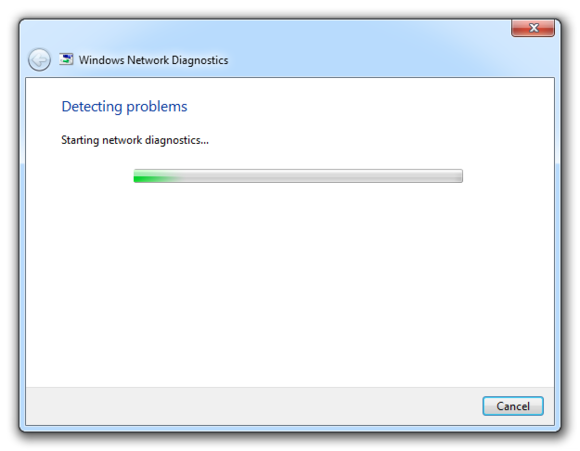
Vahvista, että tietokoneesi on langattoman reitittimen kantaman sisällä. Heikot signaalit tarkoittavat heikkoja yhteyksiä. Seuraava, varmista, että tietokoneesi langaton kortti on uusimmat ohjaimet. Kokeile antaa Windows vianmääritys sinulle napsauttamalla hiiren kakkospainikkeella Wi-Fi-kuvaketta tehtäväpalkissa ja valitsemalla ongelmien vianmääritys.
näen jatkuvasti ’there is a problem with this website’ s security certificate ’
Sometimes the biggest problems have the easy fixes. Tukiteknikkojen mukaan leijonanosa ongelmista johtuu virheellisestä järjestelmäkellosta.
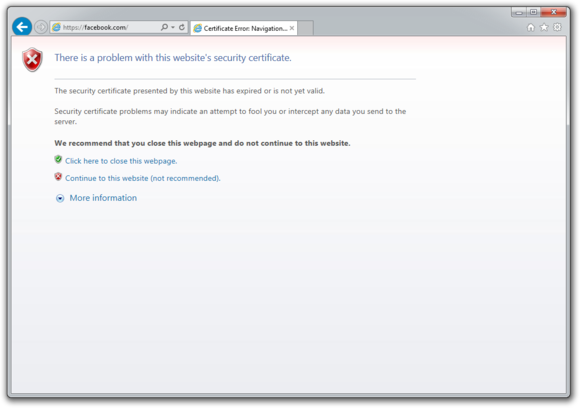
verkkosivuston tietoturvavarmenteet synkronoidaan tietokoneen kellon kanssa. Erityisesti vanhoissa tietokoneissa on vaarana, että niiden akku on kuollut CMOS—tietokoneen kellon akku, joka pitää järjestelmäkellonsa tikittämässä. Napsauta ilmoitusalueen kelloa ja valitse Vaihda päivämäärä ja aika-asetukset korjataksesi mahdolliset ongelmat.
tulostimeni ei tulosta
oletetaan, että tulostimen ohjaimet ovat ajan tasalla ja että siinä on riittävästi paperia ja mustetta tai väriainetta tulostamiseen. Yritä kytkeä tulostin pois päältä ja päälle. Irrota tulostin ja kytke se takaisin. Tarkista tulostimen tulostusjono etsimällä tulostimen kuvaketta ilmoitusalueelta ja kaksoisnapsauttamalla sitä. Tulostusjono näyttää jokaisen työn tilan sekä tulostimen yleisen tilan.
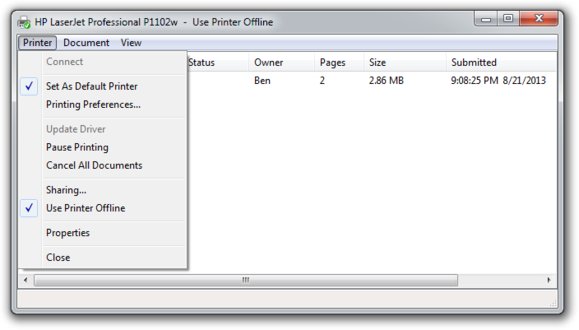
varmista, että ”Käytä tulostinta Offline-tilassa” ei ole valittuna. Joskus Tulostaminen tulostimen ollessa pois päältä voi aiheuttaa sen, että Windows asettaa tulostimen toimimaan offline-tilassa, mikä voi viivyttää myöhemmin lähetettyjä töitä.
en voi avata sähköpostin liitteitä
jos olet joskus törmännyt liitteeseen, jota et voinut avata, se johtui luultavasti siitä, ettei sinulla ollut tiedoston katseluun tarvittavaa ohjelmistoa.
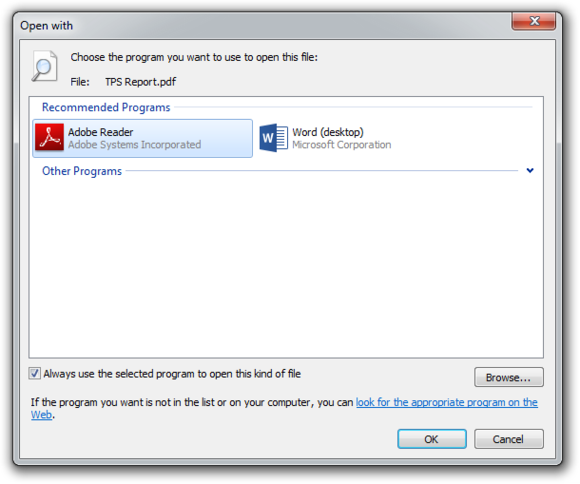
tavallinen epäilty on .pdf-tiedosto, jota varten voit ladata ilmaisen PDF-lukijan. Jos ongelma liittyy eri tiedostomuoto, nopea haku liitetiedoston tiedostopääte (kolme kirjainta jälkeen ajan tiedostonimi) pitäisi kertoa, millaista ohjelmaa tarvitset. Jos liitetiedostosta puuttuu tiedostopääte (mikä saattaa tapahtua, jos se nimetään uudelleen), lisäämällä se takaisin pitäisi korjata asiat.
suosikkiohjelmani ei toimi uudella PC: lläni
ennen kuin soitat tekniseen tukeen, varmista, että ohjelmisto, jota yrität ajaa, on yhteensopiva käyttöjärjestelmäsi kanssa. Vanhempi ohjelmisto ei välttämättä toimi Windows 8: ssa, ja Mac OS X: lle luotu sovellus ei varmasti toimi Windows-tietokoneellasi. 32-bittinen ohjelma saattaa toimia 64-bittisessä käyttöjärjestelmässäsi, mutta se ei toimi toisinpäin.
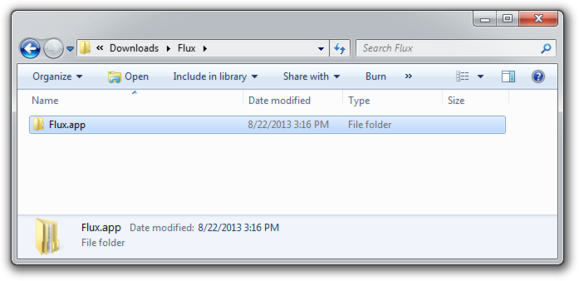
jos verkkopeli epäonnistuu, saatat joutua puuttumaan tarvittavista laajennuksista-Java ja Flash ovat tavallisia syyllisiä. Useimmat selaimet varoittavat sinua asentamaan nämä kohteet tarvittaessa.
When to throw in the towel
Falcon Northwest ’ s Petrie suosittelee yhteydenottoa tekniseen tukeen ”kaikkiin ongelmiin, joita et ole mukava käsitellä henkilökohtaisesti.”Kun olet epävarma, on parempi vältellä takuun mitätöimistä tai mahdollisesti järjestelmän vahingoittamista. ”On tärkeää olla tietoinen omista taidoistaan ja rajoituksistaan”, sanoo Petrie, koska ” tilannetta on usein helppo pahentaa.”Jos ongelma on mielestäsi liian monimutkainen, soita
, tai pure luotia ja työskentele ammattilaisen kanssa
.